¿Hay algo en línea que me permita superponer archivos de audio? He buscado literalmente en todas partes, he navegado por Google durante más de 30 minutos, he descargado al menos 12 aplicaciones diferentes en mi teléfono, pero nada me permite superponer mis 15 archivos de audio de forma gratuita.
- Preguntas de Quora
La superposición de audio ocurre con frecuencia cuando estás creando un tutorial en video, un podcast o un avance de película con una banda sonora atractiva. Enriquecer tus segmentos de audio y ofrecer una experiencia inmersiva a los oyentes. ¿Listo para explorar más? Aquí te llevaremos a través de tres formas de superponer dos o más archivos de audio en línea y fuera de línea. ¡Consulta el tutorial ahora!
También te puede interesar: Cómo agregar varias pistas de audio a un video>>
La mejor herramienta para superponer dos archivos de audio en línea gratis
Superponer dos o más archivos de audio en tu video es bastante común. Es posible que necesites combinar diferentes partes vocales cantando la misma música en tu video o combinar tu vídeo con voz en off, música de fondo y efectos de sonido para que suene profesional. Aquí tienes FlexClip para ayudarte.
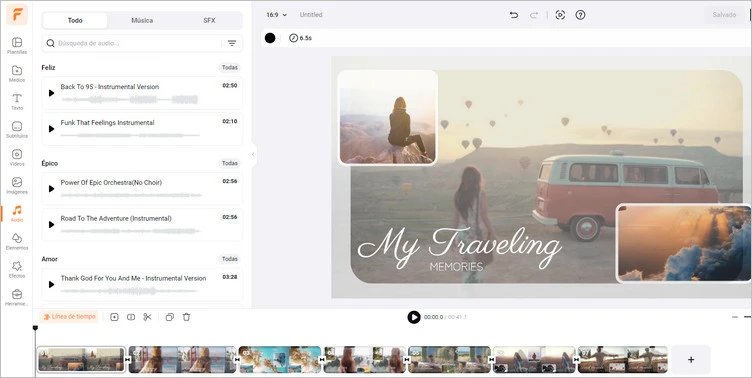
La mejor herramienta para superponer dos archivos de audio en línea gratis
FlexClip es una sobresaliente herramienta en línea para superponer audio que te permite superponer múltiples archivos en videos o MP3 de forma gratuita. Usando una interfaz simple de arrastrar y soltar, puedes superponer fácilmente varios archivos de audio en la misma pista. Además de sus intuitivas capacidades de superposición, FlexClip ofrece robustas funciones de edición de audio y una vasta biblioteca de pistas de sonido libres de derechos para satisfacer una variedad de necesidades. Con FlexClip, puedes:
Cómo superponer dos archivos de audio en tu video en línea
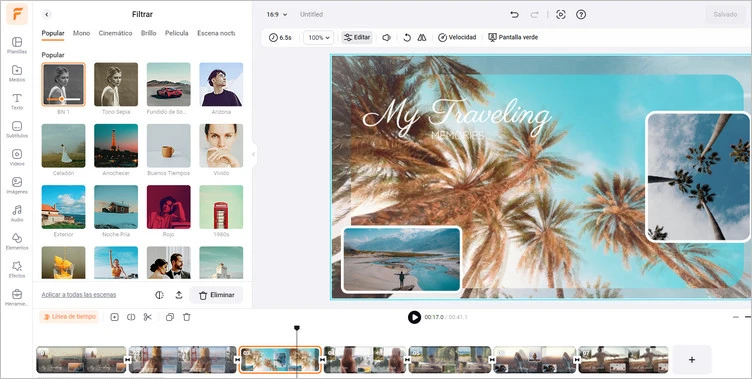
Agregar material de video a la línea de tiempo
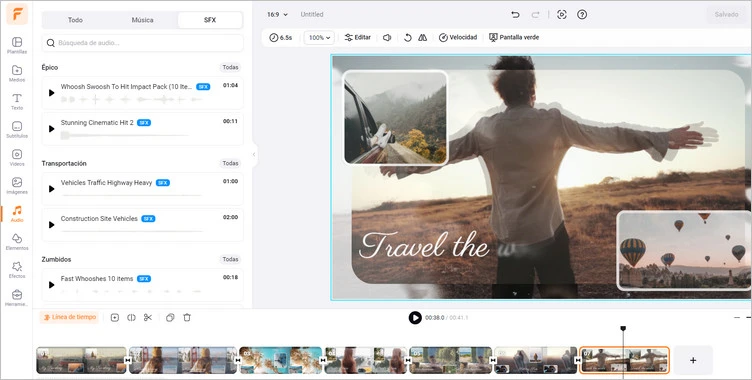
Superpone Dos Archivos de Audio a Tu Video
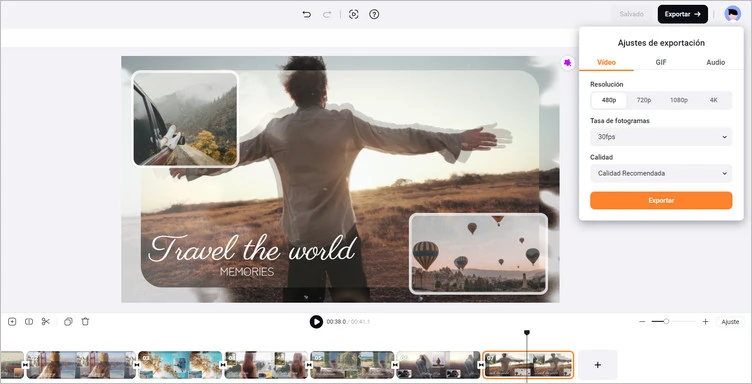
Exporta el Audio Superpuesto
Cómo Superponer Archivos MP3 en FlexClip
¿Necesitas superponer varios archivos de audio MP3 y guardarlos en formato MP3? Sigue los pasos a continuación para hacerlo en FlexClip ahora.
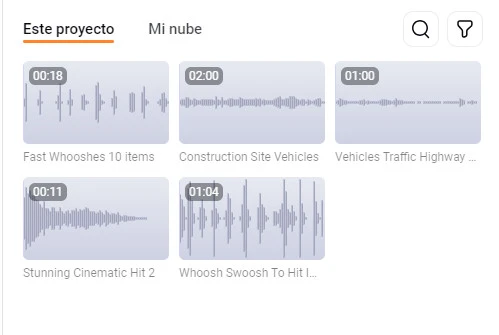
Importa Todos los Archivos MP3 a FlexClip

Superpone Archivos MP3 y Realiza Ediciones
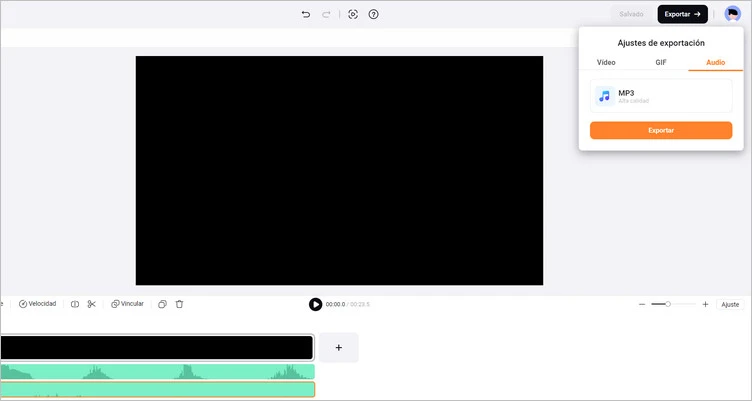
Exporta la Pista de Audio Mezclada como Archivo MP3
Cómo superponer dos o más archivos de audio en Windows
Kanto Audio Mix es la mejor aplicación diseñada para aquellos que desean tener un control total de sus archivos de música en Windows. Gracias a Audio Mix, puedes fusionar, dividir y superponer pistas de audio con facilidad. Además, te ayuda a eliminar la voz del cantante de tu canción o crear un tono de llamada para tu teléfono móvil. Si te gusta cambiar el tono, la calidad o la velocidad de tu música, esta aplicación te ofrecerá una solución rápida.
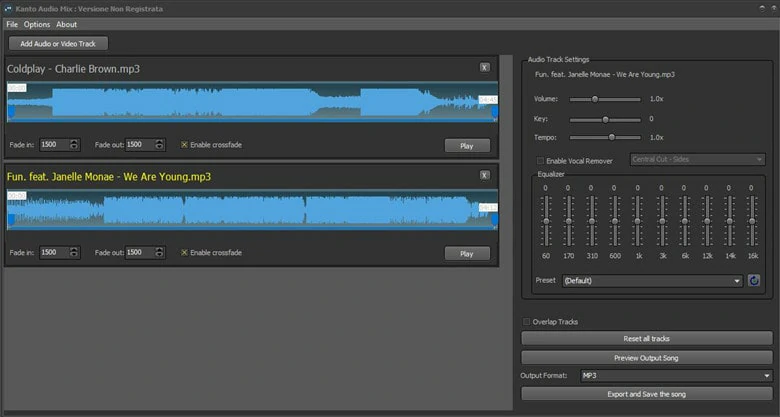
Superpone Archivos de Audio en Windows Usando Kanto Audio Mix
Cómo Superponer Dos Archivos de Audio con Audio Mix
Cómo Superponer Dos Archivos de Audio en Mac
Cada Mac viene con una aplicación llamada iMovie, un editor de video y audio poderoso y gratuito. En cuanto a la edición de audio, iMovie te permite cambiar el volumen del audio, agregar efectos de audio y reducir el ruido de fondo con clics. Si deseas superponer dos archivos de audio en Mac, iMovie también lo hace posible siguiendo los pasos a continuación.
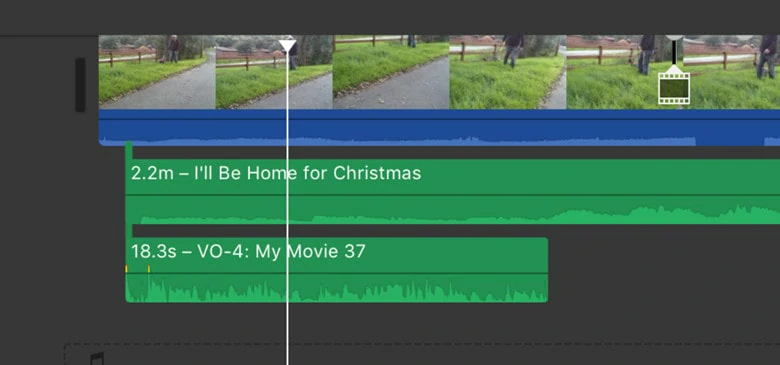
Superpone Archivos de Audio en Mac Usando iMovie
Preguntas frecuentes
Bueno, déjame darte algunos ejemplos para explicarlo claramente. Si tienes varios clips y quieres combinarlos uno por uno para crear una nueva banda sonora, el proceso es lo que llamamos fusionar.
Suponiendo que también tengas música de fondo, narración y efectos de sonido, y desees reproducirlos simultáneamente; el truco se llama superponer.
Puedes usar un mezclador de audio en línea como FlexClip para combinar múltiples archivos de audio y fusionarlos en uno. Es gratuito y fácil de editar.


